لحساب مدد فترات التاريخ في Excel ، هناك وظيفة رازندات، في النسخة الإنجليزية - DATEDIF.
فارق بسيط هو أنك لن تجد هذه الوظيفة في قائمة معالج الوظائف بالنقر فوق الزر fx - إنها ميزة غير موثقة لبرنامج Excel. بتعبير أدق ، يمكنك العثور على وصف لهذه الوظيفة وحججها فقط في الإصدار الكامل من تعليمات اللغة الإنجليزية ، لأنه في الواقع يُترك للتوافق مع الإصدارات القديمة من Excel و Lotus 1-2-3. ومع ذلك ، على الرغم من حقيقة أنه لا يمكن إدراج هذه الوظيفة بالطريقة القياسية من خلال النافذة إدراج - وظيفة (إدراج - وظيفة)، يمكنك إدخالها يدويًا في خلية من لوحة المفاتيح - وستعمل!
بناء جملة الدالة كما يلي:
= RAZNDAT (تاريخ البدء; الموعد النهائي; طريقة_القياس)
باستخدام الوسيطتين الأوليين ، يكون كل شيء أكثر أو أقل وضوحًا - فهذه خلايا لها تواريخ البدء والانتهاء. والحجة الأكثر إثارة للاهتمام ، بالطبع ، هي الحجة الأخيرة - فهي تحدد بالضبط كيف وفي أي وحدات سيتم قياس الفاصل الزمني بين تاريخي البدء والانتهاء. يمكن أن تأخذ هذه المعلمة القيم التالية:
| "و" | فرق سنة كاملة |
| "M" | في شهور كاملة |
| "د" | في أيام كاملة |
| «ياردة» | فرق الأيام منذ بداية العام ، باستثناء السنوات |
| "Md" | الفرق في الأيام باستثناء الأشهر والسنوات |
| "في" | الفرق في الأشهر الكاملة باستثناء السنوات |
فمثلا:
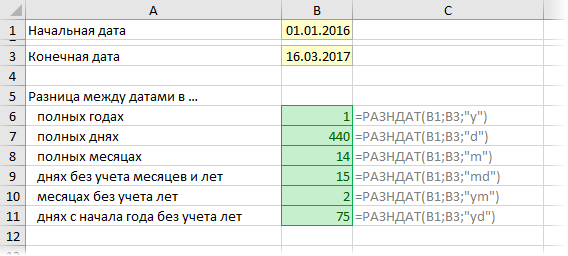
أولئك. إذا كنت ترغب في ذلك ، احسب واعرض ، على سبيل المثال ، تجربتك على شكل "3 سنوات 4 أشهر. 12 يومًا "، يجب إدخال الصيغة التالية في الخلية:
u1d RAZDAT (A2 ؛ A1 ؛ "y") & "y. "& RAZDAT (A2؛ A1؛" ym ") &" شهر. "& RAZDAT (A2؛ AXNUMX؛" md ") &" أيام "
حيث A1 هي الخلية مع تاريخ الدخول إلى العمل ، A2 هو تاريخ الفصل.
أو في النسخة الإنجليزية من Excel:
= DATEDIF (A1؛ A2؛ »y») & »y. «& DATEDIF (A1 ؛ A2 ؛» ym ») &» م. «& DATEDIF (A1 ؛ A2 ؛» md ») &» د. »
- كيفية عمل تقويم منسدل لإدخال أي تاريخ بسرعة بالماوس في أي خلية.
- كيف يعمل Excel مع التواريخ
- كيفية إدخال التاريخ الحالي تلقائيًا في خلية.
- كيفية معرفة ما إذا كان هناك تداخل بين فترتين زمنيتين وعدد الأيام










